comment trouver le fichier image qui sert à l'accueil du synoloy quand les gens accèdent au lien pour télécharger un fichier (RESOLU)
-
Qui est en ligne 0 membre, 0 anonyme, 86 invités (Afficher la liste complète)
- Il n’y a aucun utilisateur enregistré actuellement en ligne
-
Contributeurs populaires

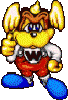


Messages recommandés
Rejoindre la conversation
Vous pouvez publier maintenant et vous inscrire plus tard. Si vous avez un compte, connectez-vous maintenant pour publier avec votre compte.